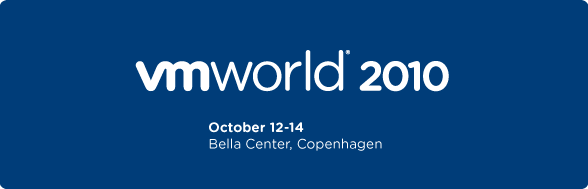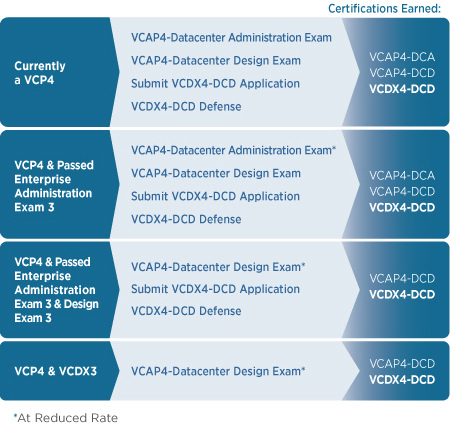Cette semaine, j’ai voulu réinstaller un vCenter Server en Windows 2008 server x64 du fait que mon vCenter Server actuellement utilisé était sous Windows 2003 server 32bits. J’ai donc procéder à l’installation complète de vCenter avec les paramétrages adéquats (connexion à la base de donnée via DSN configuré, installation des modules vCenter additionnels) ; lors de la tentative de démarrage du service vCenter Server avec un compte de service possédant les droits requis, ce dernier refusait de démarrer sans plus d’infos dans le journal des évènements de Windows. Je me suis alors posé la question de savoir s’il était possible d’avoir des options de debugging pour le service vpxd.exe (VMware vCenter Server service). Il existe donc bien des options de lancement pour vpxd.exe
Le chemin d’accès à vpxd.exe est le suivant :
C:\Program Files (x86)\VMware\Infrastructure\VirtualCenter Server
Lancez donc vpxd.exe depuis ce path à l’aide d’une invite de commande cmd et rajoutez-y l’option /? ; les options possibles pour vpxd sont alors :
-r Register VMware VirtualCenter Server
-u Unregister VMware VirtualCenter Server
-s Run as a standalone server rather than a Service
-c Print vmdb schema to stdout
-o port Listens on the specified port instead of 902
-b Recreate database repository
-p Reset the database password interactively
-P pwd Reset the database password to the specified password
-v Print the version number to stdout
J’ai donc utilisé l’option -s avec vpxd.exe pour tenter de le lancer en mode Standalone server et non en tant que service ; j’ai pu ainsi voir dans mon invite de commande que l’instance de base de donnée à laquelle vpxd voulait se connecter était en cours d’utilisation par une autre instance de VMware vCenter Server. Il suffisait juste d’arrêter le service vCenter Server présent sur l’autre machine installée en Windows 2003 serveur.
Grâce à ce problème rencontré, j’ai pu ainsi découvrir les options disponibles pour vpxd.exe ; En cas de dépannage, ceci peut donc s’avérer utile pour procéder à toute modification ou débugging du service vpxd.exe (vCenter Server service).